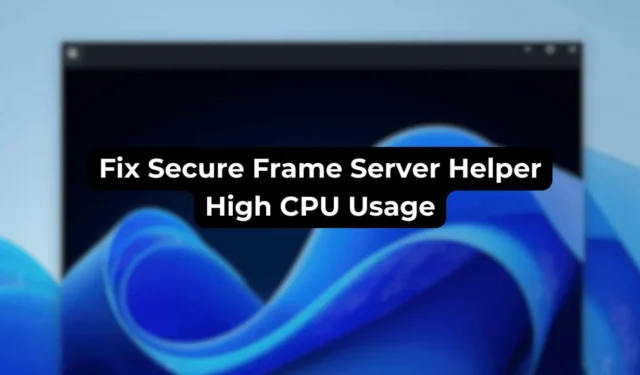
Nylig har mange Windows-brukere støtt på problemer med høy CPU-bruk mens de har brukt videoanropsapplikasjoner. Brukere rapporterer at PC-ene deres blir trege og webkameraene fryser under møter.
Etter å ha sjekket Task Manager, ble det avslørt at «Secure Frame Server Helper»-prosessen bruker en overdreven mengde CPU-ressurser. Hvis du står overfor lignende problemer, her er noen løsninger for deg.
Hva er Secure Frame Server Helper?
Secure Frame Server Helper, også referert til som fslso.exe, er en prosess som aktiveres når funksjonen for ansiktsgjenkjenning brukes med Secure Biometrics Windows Services.
Den nøyaktige funksjonen til denne prosessen er fortsatt uklar, men den ser ut til å være assosiert med funksjonen for ansiktsgjenkjenning som aktiveres når du bruker et webkamera på PC-en.
Hvordan fikse Secure Frame Server Helper høy CPU-bruk?
Siden den underliggende årsaken til høy CPU-bruk av Secure Frame Server Helper ikke er fullt ut forstått, kan generelle feilsøkingsteknikker brukes.
1. Start datamaskinen på nytt

Noen ganger kan Windows ha lastet ned oppdateringer i bakgrunnen, i påvente av installasjon ved omstart.
Denne situasjonen kan føre til at prosessen blir sittende fast på grunn av konflikter. Derfor anbefales det å starte datamaskinen på nytt.
En omstart vil også eliminere eventuelle feil eller feil som kan hindre den riktige funksjonen til Secure Frame Server Helper-prosessen.
2. Deaktiver Windows Hello for påloggingsalternativer
Flere brukere har funnet ut at deaktivering av Windows Hello-påloggingsfunksjonen løste deres Secure Frame Server Helper-problem med høy CPU-bruk. Du vil kanskje prøve dette også.
1. Trykk på Windows-tasten + R på tastaturet.
2. I KJØR-dialogboksen skriver du gpedit.msc og trykker Enter.

3. Når redigeringsprogrammet for lokal gruppepolicy åpnes, naviger til denne banen:
Datamaskinkonfigurasjon -> Administrative maler -> System -> Pålogging .

4. På høyre side dobbeltklikker du på Slå på pålogging med praktisk PIN-kode .

5. Velg Deaktivert i ledeteksten som vises .

6. I tillegg deaktiverer du de andre Windows Hello-alternativene i påloggingsmappen i Local Group Policy Editor.
3. Kjør en Microsoft Defender Offline Scan
Ondsinnede programmer kan forstyrre Secure Frame Server Helper-prosessen, noe som fører til overdreven CPU-bruk.
For å redusere risikoen for angrep fra skadelig programvare, er det tilrådelig å utføre en Microsoft Defender Offline Scan. Slik gjør du det:
1. Søk etter Windows-sikkerhet i søkefeltet i Windows. Åpne Windows Security -appen fra de beste matchresultatene.

2. Inne i Windows Security-appen går du til Virus- og trusselbeskyttelse .

3. Klikk på Skannealternativer på høyre side.

4. Velg Microsoft Defender Antivirus (Offline Scan) fra alternativene og klikk Skann nå .

5. Bekreft meldingen Lagre arbeidet ditt ved å klikke Skann .

Datamaskinen din vil starte på nytt i WinRE, og frakoblet skanning vil starte, og det tar omtrent 15 minutter å fullføre.
4. Slå av AVG Antivirus
Brukere av AVG Antivirus opplever ofte problemer knyttet til Secure Frame Server Helper. Problemet er ofte knyttet til AVG, og å deaktivere det kan lindre ressursbruken.

For å deaktivere AVG Antivirus, høyreklikk på ikonet i systemstatusfeltet og slå av beskyttelsesalternativet fra hurtigmenyen.
5. Avinstaller AVG Antivirus
Hvis det å slå av AVG Antivirus ikke løser problemet med høy CPU-bruk forårsaket av Secure Frame Server Helper (fslso.exe), må du kanskje avinstallere det.

Gå til kontrollpanelet, høyreklikk på AVG Antivirus, og velg Avinstaller. Etter avinstalleringsprosessen, start datamaskinen på nytt og se om fslso.exe-prosessen fortsetter å bruke høye CPU-ressurser.
Dette er noen enkle metoder for å løse problemet med høy CPU-bruk knyttet til Secure Frame Server Helper (fslso.exe) på Windows. Hvis du trenger ytterligere hjelp om dette emnet, legg gjerne igjen en kommentar. Hvis du synes denne veiledningen er nyttig, del den med vennene dine.


Legg att eit svar